- Outeur Jason Gerald [email protected].
- Public 2023-12-16 10:50.
- Laas verander 2025-01-23 12:05.
Minecraft is 'n prettige speletjie om op u eie te geniet, maar nadat u dit 'n rukkie gespeel het, kan u eensaam voel. As dit so is, is dit tyd om ander spelers uit te nooi om saam Minecraft te speel! Danksy die ontwerp van die spel kan u gelukkig maklik met ander spelers skakel. Daar is verskillende maniere waarop u kan speel om met ander mense te speel, sodat u die beste opsie vir u en u vriende kan bepaal.
Stap
Metode 1 van 6: Neem deel aan 'n multiplayer -speletjie (op 'n rekenaar/Mac)
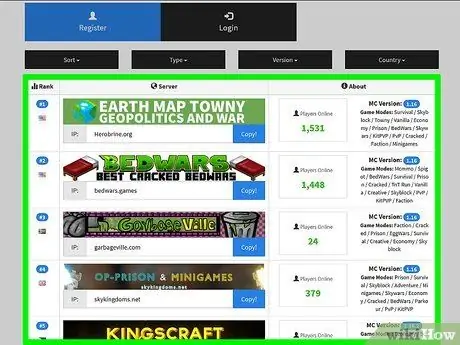
Stap 1. Soek 'n bediener om op te speel
Om aan te sluit by multiplayer -speletjies in Minecraft, moet u 'n bediener vind waartoe u toegang moet verkry. U kan egter nie direk deur bedieneropsies deur Minecraft blaai nie. In plaas daarvan moet u na die bediener soek via 'n webblaaier. Daar is verskillende webwerwe wat spesifiek Minecraft -bedieners lys, en sommige van die gewilde bedieners het selfs hul eie webwerwe. Sommige van die gewildste en grootste bedienerslyswebwerwe wat u kan besoek, sluit in:
- MinecraftServers.org
- MinecraftForum.net (segment “bedieners”)
- PlanetMinecraft.com (segment “bedieners”)
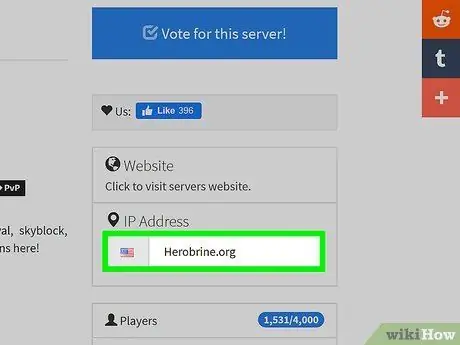
Stap 2. Soek die IP -adres van die gewenste bediener
Die adres sal vertoon word as " mc.wubcraft.com"of" 148.148.148.148" Boonop kan adresse ook aan die einde 'n poort hê (vertoon as ' :25565"). U moet die IP -adres van die bediener ken om toegang te verkry.
Dink aan 'n IP -adres as 'n huisadres. As u nie iemand se huisadres ken nie, kan u nie vir hom briewe stuur nie. Dieselfde geld vir rekenaars. U het geen toegang tot die bediener as u nie die adres van die betrokke rekenaar ken nie
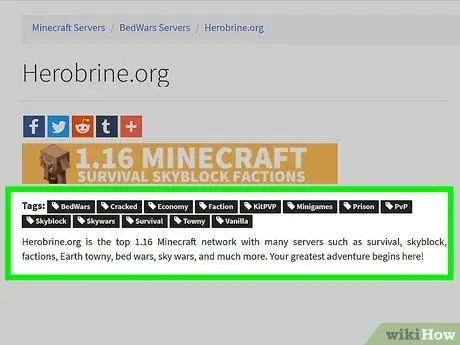
Stap 3. Kies die bediener wat u voel geskik is
Daar is verskeie dinge wat u moet oorweeg wanneer u 'n bediener kies. Verskillende bedieners, verskillende ervarings wat aangebied word en die meeste bedieners het beskrywings wat u kan lees. Vind 'n paar belangrike besonderhede voordat u 'n bediener kies om te probeer:
- Speltipe: daar is baie bedieners wat 'standaard' Minecraft -spelmetodes bied, maar baie het ook 'n verskeidenheid spelmetodes. Hierdie modusse is 'capture the flag' -modus vir rolspel met behulp van bestaande karakters. U sal nooit genoeg opsies hê om te probeer nie!
- Toestemmingslys of witlys: as die bediener 'n witlys- of toestemmingslys gebruik, aanvaar die bediener slegs geregistreerde gebruikers. Gewoonlik moet u 'n rekening op die bediener se webwerf skep om toegang te verkry.
- Bevolking: Bevolking verwys na die aantal gebruikers wat tans speel, asook die maksimum aantal spelers wat geakkommodeer kan word. Hou in gedagte dat u waarskynlik nie met al die gebruikers wat by bedieners aansluit, speel nie, gewoonlik 'n groot bevolking in verskillende kleiner bedieners verdeel.
- PvP: Die akroniem PvP staan vir "Player vs. Player" en dui aan dat enige speler die ander kan aanval. As u nie nuut is in Minecraft nie, kan bedieners soos hierdie 'n moeilike plek wees om te speel.
- Uptyd of uptyd: hierdie aspek verwys na hoe gereeld die bediener beskikbaar is en in die netwerk is. As u baie gaan speel, soek 'n bediener met 'n uptydpersentasie van 95% (of hoër).
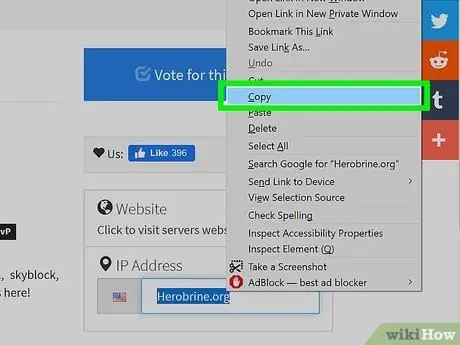
Stap 4. Kopieer die IP -adres van u gekose bediener
Om toegang tot die bediener te verkry, moet u die adres invoer. U kan die IP -adres op die bedienerslys vind. IP -adresse is groepe letters en/of syfers geskei deur punte. Merk die adres en kopieer dit na die rekenaarklembord.
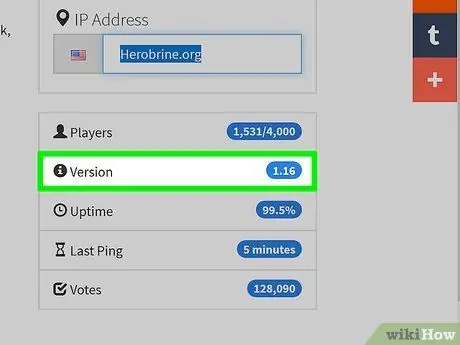
Stap 5. Kontroleer die weergawe van die spel wat op die bediener loop
Die bediener gebruik meestal 'n ouer weergawe van Minecraft omdat dit lank neem voordat die bedienertoerusting na die nuutste weergawe opgedateer is. Let op of onthou die weergawe van Minecraft wat die bediener gebruik om seker te maak dat dit versoenbaar is met die weergawe van Minecraft wat u gebruik. U kan die spelweergawe vind op die bedienerbeskrywing.
As u 'n nuwe spelweergawe moet skep, gaan na die spyskaart "Installasies"> "Nuut"> "weergawes"> "Skep"> "Speel"
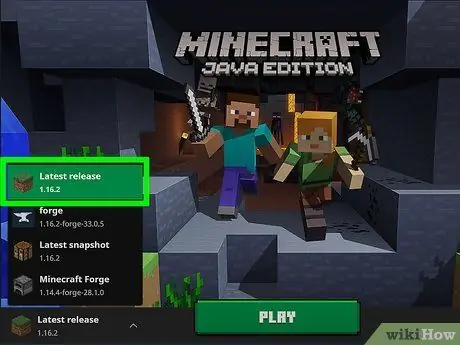
Stap 6. Begin die Minecraft -lanseerprogram en stel die spel op die toepaslike weergawe
Laai die lanseerprogram voordat u die spel begin, en let op of onthou die weergawe van Minecraft wat in die regter onderste hoek van die venster verskyn. As die weergawe verskil van die weergawe wat op die bediener loop, moet u die profiel wysig om die korrekte weergawe te laai.
- Kies die knoppie Profiel wysig in die onderste linkerhoek van die venster.
- Kies die keuselys "Gebruik weergawe" en klik op die weergawe wat ooreenstem met die weergawe op die bediener. Kies Stoor profiel om veranderinge te stoor.
- Probeer 'n nuwe profiel spesifiek vir die bediener skep. As u gereeld toegang tot verskeie bedieners met verskillende weergawes van die spel het, probeer om verskillende profiele vir elke bediener te skep. Op hierdie manier kan u makliker toegang tot die bediener kry.
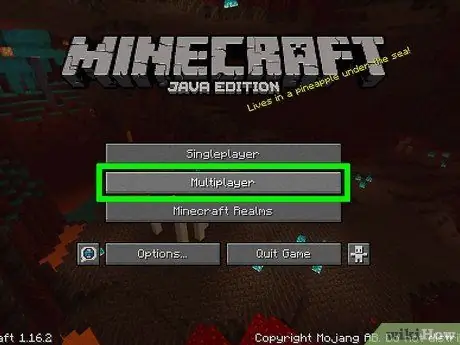
Stap 7. Begin Minecraft en kies "Multiplayer"
Hierdie opsie is tussen die knoppies "Singleplayer" en "Minecraft Realms". Die menu "Multiplayer" word daarna vertoon.
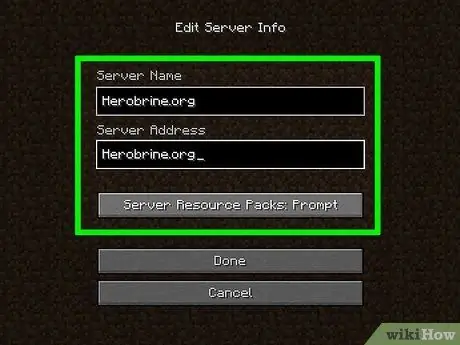
Stap 8. Kies die knoppie “Voeg bediener by” en plak die IP -adres wat u voorheen gekopieer het
Tik 'n naam in die veld "Servernaam". U kan alles tik, maar dit is 'n goeie idee om die regte naam van die bediener in te tik, sodat dit maklik is om dit te herken as u dit later wil oopmaak of speel.
- Kies 'Klaar' om die bedienerinligting te stoor. Daarna sal die nuwe bediener in die lys met speletjies verskyn.
- As die bediener nie vertoon word nie, maak seker dat u die bedieneradres korrek ingevoer het.
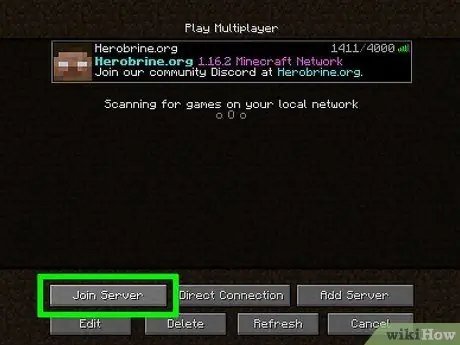
Stap 9. Klik op die bediener en kies die knoppie "Sluit aan by bediener"
Minecraft sal probeer om toegang tot die bediener te kry en die spelwêreld te laai. As u 'n boodskap kry wat aandui dat die bediener 'n ander weergawe van die spel gebruik, maak seker dat u die toepaslike weergawe in die menu 'Profiel' gebruik.
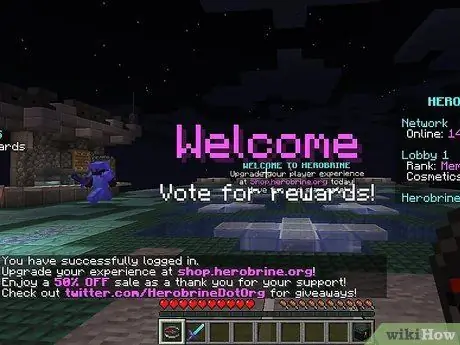
Stap 10. Speel op die bediener
Die meeste bedieners neem u na die verwelkomingsarea. In hierdie gebied vind u die reëls en instruksies vir die gebruik van die bediener, asook inligting oor hoe u by ander spelers kan aansluit.
As u op 'n openbare bediener speel, moet u seker maak dat u nie voorwerpe wat deur ander spelers geskep is, beskadig nie. Behalwe dat u onbeskof is, kan u ook verbied word van die mees “vreedsame” bedieners
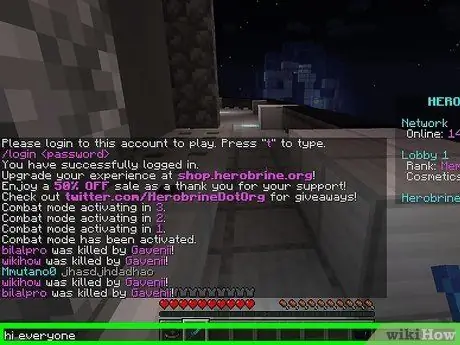
Stap 11. Gesels met ander gebruikers deur op die "T" -knoppie te druk
'N Geselsvenster word oopgemaak en u kan die gewenste boodskap tik. Hou in gedagte dat as u op 'n openbare bediener speel, u met vreemdelinge gesels. Moet dus nie u persoonlike inligting met ander deel nie.
Nou kan u Minecraft met ander mense speel
Metode 2 van 6: Neem deel aan 'n multiplayer -speletjie (op mobiele toestelle)
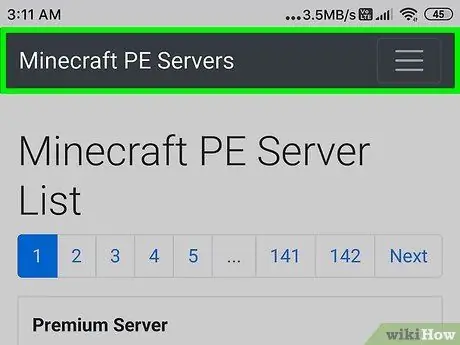
Stap 1. Begin die webblaaier op die toestel
U kan Minecraft met ander gebruikers speel deur toegang tot die Minecraft -bedieners te kry via die app. Om speletjiebedieners te vind, moet u 'n webblaaier gebruik. Hierdie bedieners het 'n verskeidenheid speltipes en modusse wat 'n unieke spelervaring bied. Daar is verskeie webwerwe wat gewilde bedieners lys, insluitend:
- mineplex
- InPvP
- Reddingsboot
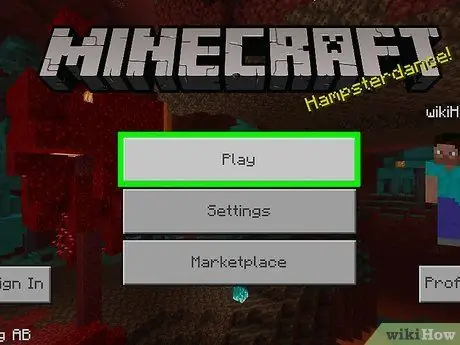
Stap 2. Begin Minecraft en raak "Speel"
'N Lys met gestoorde spelwêrelde sal vertoon word. U kan 'n bestaande wêreld kies of 'n nuwe wêreld byvoeg.
Voorheen was die Minecraft -toepassing bekend as Minecraft PE. Nou word die app slegs as Minecraft hernoem
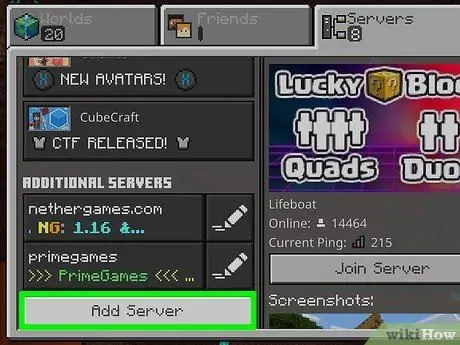
Stap 3. Raak die "Eksterne" knoppie en kies "Voeg bediener by"
Daarna kan u die bedienerinligting invoer. As u die bedieneradres kopieer, kan u die adres in die veld plak.
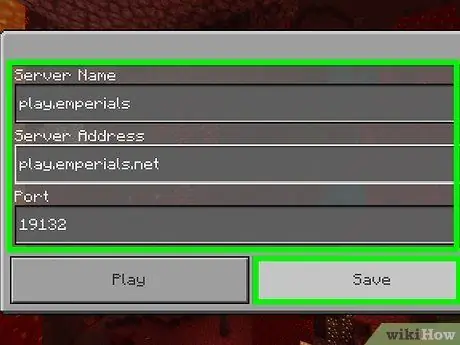
Stap 4. Vul die velde in met bedienerinligting
U moet die getoonde velde invul en op 'Voeg bediener by' raak om 'n bediener by die lys te voeg. Boonop kan u ook een of meer bedieners tegelyk byvoeg.
- 'Bedienernaam': tik enigiets in hierdie veld. Probeer egter om die naam van die bediener in te voer, sodat u dit later maklik kan identifiseer.
- "Adres": Tik die IP -adres van die bediener in hierdie veld.
- "Poort": Tik die poortnommer in hierdie veld. Die poortnommer word vertoon na die: teken die bedieneradres aan.
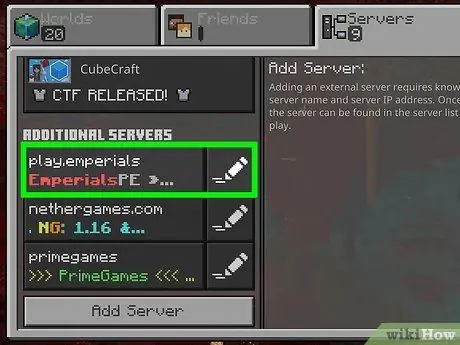
Stap 5. Raak die nuutgeskepte bediener om toegang daartoe te verkry
Die spel sal aan die bediener gekoppel word. Nadat u met die bediener gekoppel is, word u karakter in die verwelkomingsgebied geplaas.
- As u nie met die bediener kan koppel nie, is daar verskeie dinge wat die probleem kan veroorsaak. U kan nie toegang tot die bediener kry as die bediener vol is nie, en u sal nie 'n boodskap ontvang wat aandui dat die bediener vol is nie. As die bediener buite die netwerk is, het u ook nie toegang daartoe nie. Boonop kan u ook nie aan die bediener koppel as u dieselfde naam het as ander spelers wat reeds op die bediener is nie.
- U kan die naam van die karakter in die spel verander deur middel van die menu "Instellings" in die hoofmenu van Minecraft.
Metode 3 van 6: Speel plaaslike skaalspeletjies (LAN)
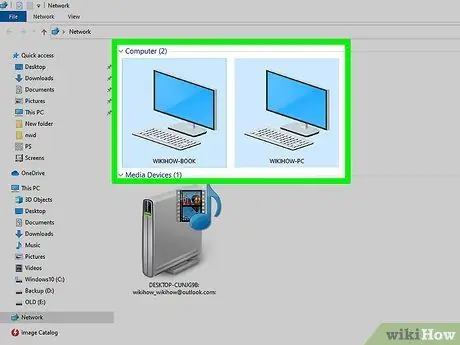
Stap 1. Maak seker dat alle rekenaars wat u wil gebruik, aan dieselfde plaaslike netwerk gekoppel is
Met Minecraft kan gebruikers maklik multiplayer -speletjies begin, solank alle spelers se rekenaars aan dieselfde plaaslike netwerk gekoppel is. As u tuis is, is dit waarskynlik dat alle rekenaars in die huis aan dieselfde netwerk gekoppel is. As u by die werk of op skool is, moet u moontlik u eie netwerk oprig.
- LAN (Local Area Network of local area network) is 'n netwerk wat rekenaars op dieselfde plek of plek verbind.
- U kan 'n VPN (Virtual Private Network) gebruik om verskeie rekenaars op verskillende plekke aan 'n enkele netwerk te koppel. Hierdie opsie is 'n uitstekende keuse om met vriende op verskillende plekke te speel, sonder om 'n bediener te hoef te skep.
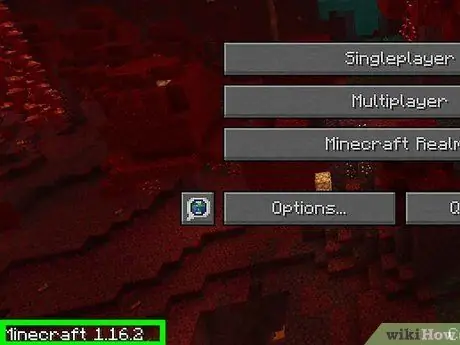
Stap 2. Maak seker dat almal dieselfde weergawe van Minrcraft gebruik
Kies die rekenaar waarop u die spel wil begin en gebruik die profiel -redakteur -funksie op alle rekenaars om by die weergawe van die spel te pas. As alle spelers nie dieselfde weergawe gebruik nie, is u nie met mekaar verbind nie.
- Begin die Minecraft -lanseerderprogram en kies die knoppie Profiel wysig.
- Klik op die toepaslike weergawe in die keuselys "Gebruik weergawe".

Stap 3. Begin die spel op een van die rekenaars
Die rekenaar wat die spel begin, word die 'gasheer' rekenaar genoem, en dit is 'n goeie idee om die mees gevorderde rekenaar as die gasheer te kies. Ontsluit een van die wêrelde in enkelspelermodus op die gasheerrekenaar.

Stap 4. Kies die "Escape" -knoppie om die menu "Pause" te vertoon
U kan die speletjie wys aan enigiemand wat op die plaaslike netwerk gekoppel is via die menu 'Pause' nadat die wêreld gelaai is. Swiep oor die skerm totdat u die opsie "Open to LAN" sien.
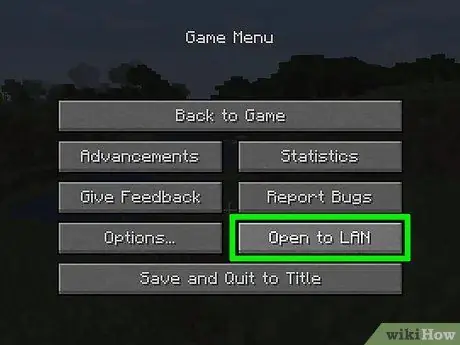
Stap 5. Kies Open to LAN
Die aanvanklike spelopsetproses begin en 'n nuwe spyskaart sal verskyn.
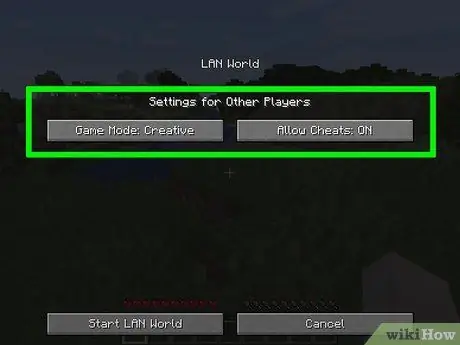
Stap 6. Pas die multiplayer -spelinstellings aan
U kan die modus "Oorlewing", "Avontuur" en "Kreatief" kies en die bedrieglike kodefunksie in- of uitskakel. Klik op die toepaslike knoppie om van een opsie na 'n ander oor te skakel.
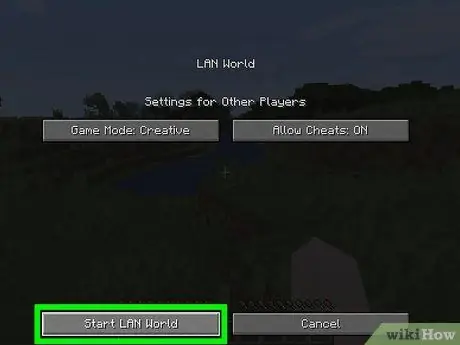
Stap 7. Kies Start LAN World om 'n multiplayer -speletjiesessie te begin
Ander rekenaars wat reeds aan die netwerk gekoppel is, kan toegang tot u speletjie kry. Ander spelers kan toegang tot die menu "Multiplayer" kry om te soek na speletjies wat u geskep het.
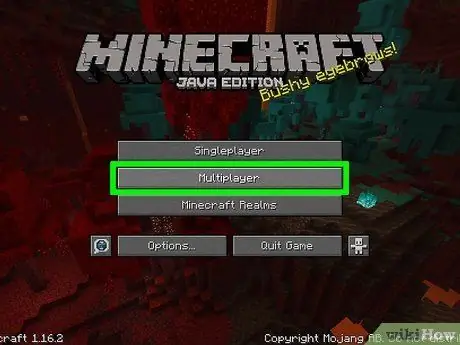
Stap 8. Maak Minecraft oop op 'n ander rekenaar en klik op Multiplayer
Maak seker dat die rekenaar aan dieselfde netwerk gekoppel is en dieselfde weergawe van Minecraft as Minecraft op die gasheerrekenaar gebruik. Minecraft sal soek na speletjies wat tans aktief is op die netwerk. Daarna verskyn die spel van Minecraft op die gasheerrekenaar in die lys.
As die speletjie nie verskyn nie, klik op die knoppie Direkte verbinding en voer die plaaslike IP -adres van die gasheerrekenaar in die veld in
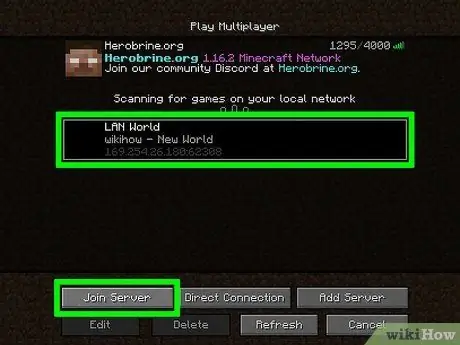
Stap 9. Kies 'n speletjie en klik op Join Server
Op die lys kan u die LAN World -etiket bokant die naam van die spel sien. Nadat u die spel gekies en aangesluit het, word die wêreld vertoon en kan u begin speel.
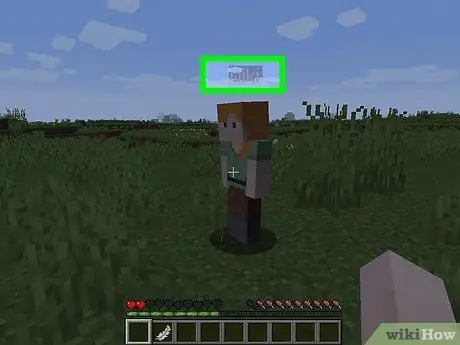
Stap 10. Vra die gasheer om al die spelers op dieselfde plek te plaas
Sodra almal aangesluit het, is elke speler moontlik weg van die gasheer, veral as die gasheer eers die spelwêreld ondersoek het. Die gasheer kan egter elke speler skuif sodat almal vanaf dieselfde punt kan speel.
- Druk op die gasheerrekenaar op die "T" -toets om die kletsvenster te vertoon. Tik /tpPlayerNameHostName en druk die "Enter" -sleutel. Die speler met die naam PlayerName word verskuif na waar die gasheer is. Herhaal hierdie stap vir elke speler wat aansluit.
- Maak seker dat alle spelers op die beskikbare beddens op die nuwe plek of ontmoetingsplek slaap. Elke speler sal op daardie stadium weer verskyn as hy sterf.
Metode 4 van 6: Skep 'n bediener vir vriende om te speel
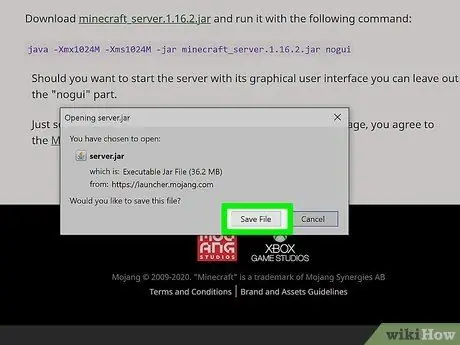
Stap 1. Laai die Minecraft -bedienerlêer af op die rekenaar wat as bedienergasheer dien
Deur u eie bediener te skep, kan u 'n permanente wêreld hê wat vir u en u vriende toeganklik is wanneer u wil. Die bediener wat geskep is, is 'n privaat bediener, sodat slegs u vriende kan aansluit. Boonop kan u ook mods op die bediener installeer.
- Minecraft -bedienerlêers is gratis beskikbaar en kan afgelaai word vanaf minecraft.net/download. Laai die minecraft_server. X. X. X.exe -lêer af op die webwerf.
- Hierdie segment toon die proses van die skep van 'n maklik om te gebruik Windows-bediener. Klik op hierdie skakel vir instruksies oor die skep van 'n bediener op Linux of OS X, of as u 'n bediener handmatig op Windows wil skep.
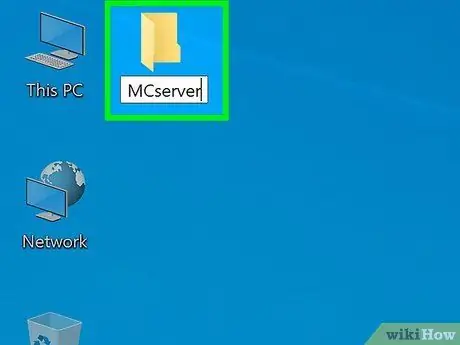
Stap 2. Skep 'n gids vir die Minecraft -bediener
Die bediener installeer al die nodige lêers in die stoormap (die gids waar die bedienerlêers uitgevoer word). Skep 'n gids op u lessenaar of op 'n ander maklik toeganklike plek en noem die gids as 'Minecraft Server' of iets. Kopieer die minecraft_server. X. X. X.exe -lêer daarna na die gids.
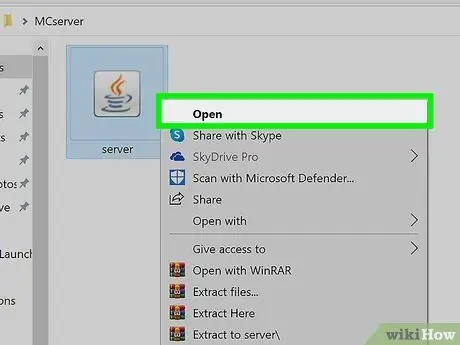
Stap 3. Maak die bedienerprogram oop
U sal 'n paar lêers sien wat in die gids gemaak is, en die program sal outomaties sluit. U hoef egter nie bekommerd te wees nie, want dit is normaal.
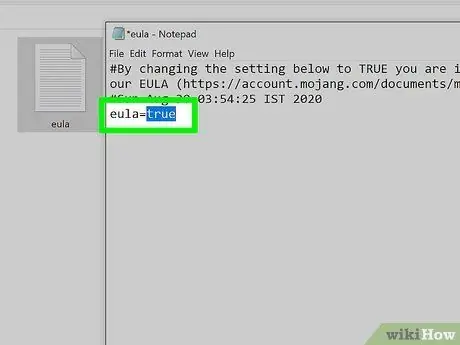
Stap 4. Verander die inskrywing
eula = fiks Word eula = waar.
Maak die.eula.txt -lêer oop. U kan hierdie lêer in die Minecraft -bedienermap vind. Stoor veranderinge en maak die lêer daarna toe. Met hierdie veranderinge, stem u in tot die bepalings en voorwaardes van die Minecraft -bedienerprogram.
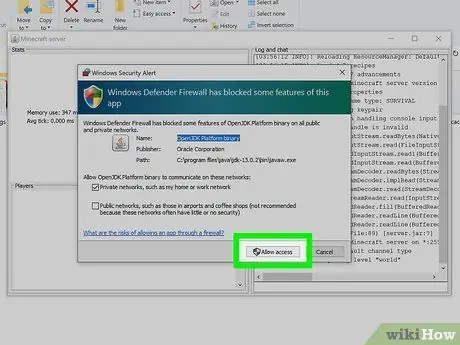
Stap 5. Herbegin die bedienerprogram
As die Windows Firewall -venster verskyn, kies die knoppie Toegang toelaat. U kan meer lêers sien wat in die Minecraft -bedienerkamer of -kolom geskep is. Sluit die bedienervenster in hierdie stadium, aangesien u ekstra veranderinge moet aanbring.
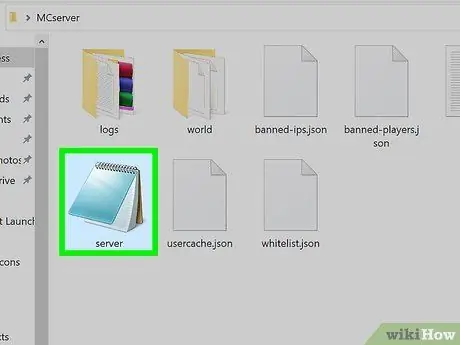
Stap 6. Regskliek op die
bediener.eienskappe en kies die opsie "Maak oop".
Blaai deur Notepad vir die lys van programme wat op u rekenaar geïnstalleer is. Die bedienerkonfigurasie lêer sal oopmaak en u kan die lêer verander.
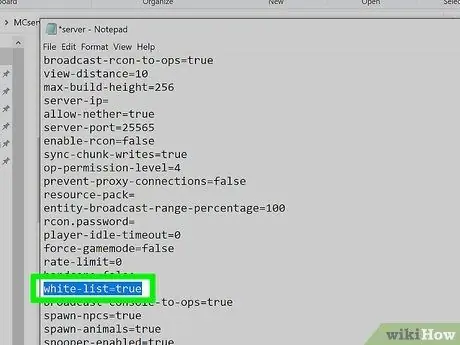
Stap 7. Soek die inskrywing
witlys = vals.
Verander die inskrywing na witlys = waar. Met hierdie verandering word die lys met toegelate gebruikers of witlys geaktiveer. Ander mense het nie toegang tot die bediener nie, sodat die bediener slegs vir u en u vriende beskikbaar is.
U kan ander veranderings aan die spel se instellings aanbring, maar stoor die veranderinge vir eers en sluit die konfigurasie lêer
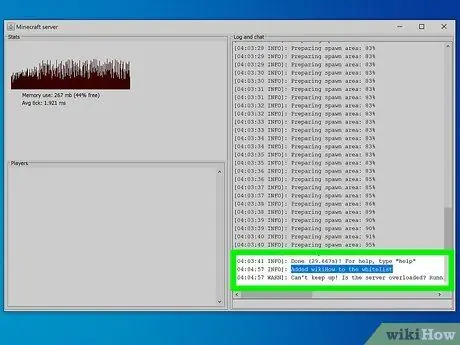
Stap 8. Begin die bediener en voeg die spelers by die toestemmingslys
Kry die gebruikersname van u vriende van Minecraft en voeg hulle een vir een by die toestemmingslys met die volgende opdrag: whitelist addPlayerName.
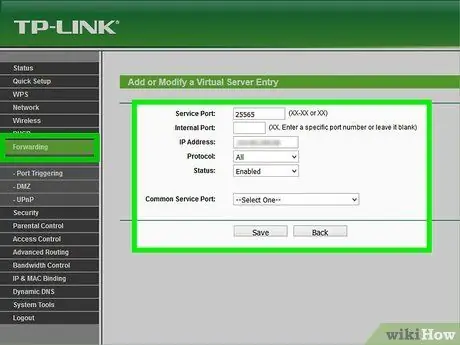
Stap 9. Stuur deur na poort 25565 sodat ander vriende met u bediener kan skakel
Op hierdie stadium is u hoofbediener aan die gang en is vriende by die lys met toestemmings gevoeg. Nou moet u u router instel sodat u met die bediener kan koppel en toegang tot die spel kan kry. Om die bediener op te stel, benodig u poortaanstuur.
- Voer die router -konfigurasiehulpmiddel in. Gewoonlik kan u toegang tot hierdie instrument verkry via 'n webblaaier deur die adres 192.168.1.1, 192.168.0.1 of 192.168.2.1 in te tik. Die adres wat u moet invoer, kan verskil, afhangende van die routermodel wat u gebruik.
- U moet die gebruikersnaam en wagwoord van die router -administrateur invoer. Kyk na die standaardinloginligting van u router se handleiding as u dit nooit verander het nie.
- Maak die gedeelte "Poortaanstuur" van die router se konfigurasiebladsy oop. Hierdie segment is moontlik in die afdeling/oortjie 'Gevorderd' of 'Admin'.
- Skep 'n nuwe reël met die plaaslike IP -adres van die bedienerrekenaar. Stuur daarna poort 25565 deur vir beide TCP en UDP.
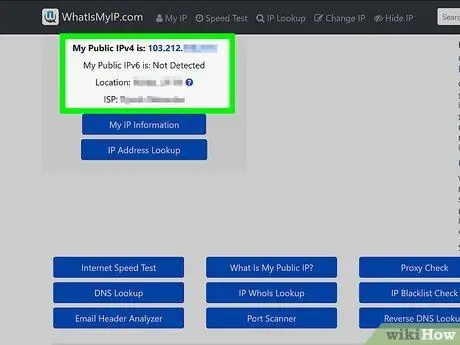
Stap 10. Kry toegang tot Google op die bedienerrekenaar en tik in
my ip.
Die rekenaar se openbare IP -adres word bo die lys met soekresultate gewys. Kopieer of teken die adres op. Deel die adres met vriende sodat hulle kan koppel aan die bediener wat u geskep het.
Let wel: As u rekenaar 'n dinamiese IP -adres het (soos die meeste rekenaars), sal die IP -adres af en toe verander. As die adres verander, moet u die nuwe IP -adres met u vriende deel sodat hulle met die bediener kan skakel. Om egter in die toekoms nie daaraan hoef te pla nie, moet u dinamiese DNS opstel. Gewoonlik moet u 'n betaalde rekening opstel met 'n diens wat gebruikers wat toegang tot u domeinnaam verkry, outomaties na 'n aktiewe IP -adres sal stuur
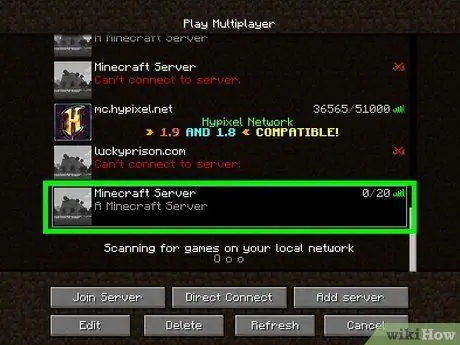
Stap 11. Koppel die rekenaar aan die bediener wat u geskep het
Op hierdie stadium is die bediener op die netwerk, is u toestemmingslys aktief en word alle poorte aangestuur. Vriende kan met die bediener skakel via die IP -adres wat u gedeel het, maar u moet 'n ander IP -adres gebruik.
Gaan na die menu "Multiplayer" in die Minecraft -speletjie. U spel sal in die spellys verskyn, maar indien nie, kies die knoppie "Voeg bediener by". As u op 'n bediener (gasheer) rekenaar speel, tik 127.0.0.1 in. As u 'n ander rekenaar gebruik, maar steeds aan dieselfde netwerk gekoppel is, voer die plaaslike IP -adres van die bediener in (die adres wat voorheen gebruik is vir die deurstuur van poort). As u op 'n rekenaar speel wat aan 'n ander netwerk gekoppel is, gebruik die bediener se openbare IP -adres
Metode 5 van 6: Speel met die funksie skermdeling ([op Xbox/PlayStation)
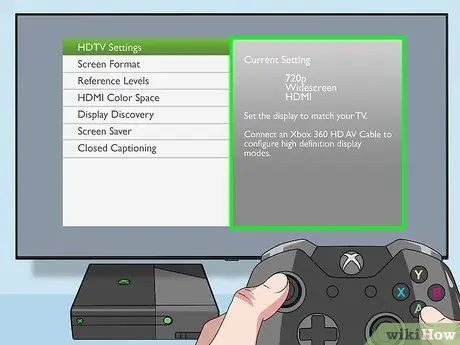
Stap 1. Maak seker dat u 'n HDTV gebruik
Om die gesplete skermfunksie te gebruik, moet u Minecraft speel in 'n visuele resolusie van minstens 720p, wat 'n HDTV en 'n HDMI-kabel of 'n geskikte komponent benodig. Die meeste nuwer televisiemodelle is HDTV's en het 'n HDMI -kabel, so as u nie 'n beduidende verandering in die koppelvlak of voorkoms van u televisie sien nie, het u die regte toestel.
- As u die EDTV -etiket op u televisie sien, is u toestel nie 'n HDTV nie.
- Maak seker dat u 720p -resolusie moontlik maak deur toegang te verkry tot die spyskaart "Instellings"> "Stelsels"> "Konsole -instellings"> "Vertoon".
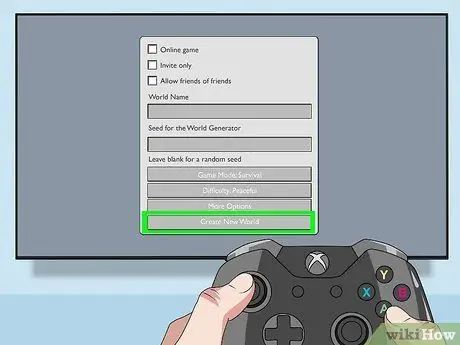
Stap 2. Skep 'n nuwe wêreld of laai 'n reeds geredde wêreld
U kan gestoorde wêrelde in die skermdeling -modus speel. Verwyder die vinkje uit die boks "Aanlyn spel".
As u reeds by u Minecraft -rekening afgemeld het, moet u eers weer by u rekening aanmeld

Stap 3. Kies die "Start" knoppie op die tweede kontroleerder
Die aanmeldvenster vir die rekening sal verskyn. Vra die tweede speler om by sy Minecraft -rekening aan te meld met 'n bestaande rekening of deur 'n nuwe rekening by te voeg.
Die konsole stoor outomaties u rekeninginligting, sodat u nie meer tyd hoef te spandeer om toegang tot u rekening te verkry nie
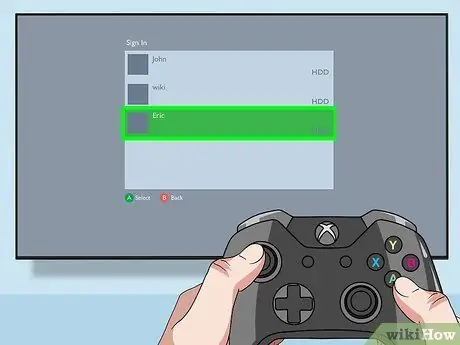
Stap 4. Voeg meer spelers by deur ekstra beheerders moontlik te maak
Elke speler moet by sy Minecraft -rekening aangemeld wees wanneer hy by die spel gevoeg word. U kan u skerm met tot vier spelers deel, dus voel vry om meer by te voeg!
Afhangende van die afmetings van die televisie, word die wêreld of voorwerpe in die spel moeiliker om te sien namate u meer spelers byvoeg
Metode 6 van 6: Probleemoplossing van die bediener
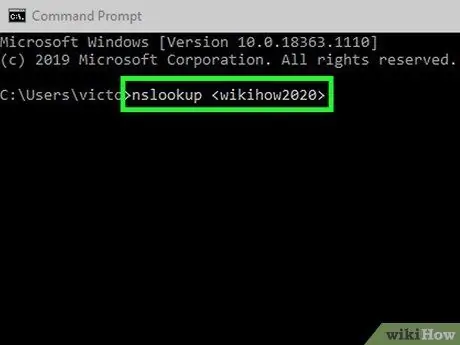
Stap 1. Foutboodskap “Kon nie gasheernaam oplos nie”:
Hierdie boodskap dui aan dat die speletjie nie die gasheer waarna u soek, kon vind nie. Open opdragprompt op u rekenaar en soek na die bedienergasnaam. Tik 'nslookup' in die konsole en druk dan 'Enter'. Kopieer die getoonde adres en plak dit in die veld IP -adres in die Minecraft -speletjie.
As dit nie werk nie, kan daar 'n bedienerverbindingsfout wees
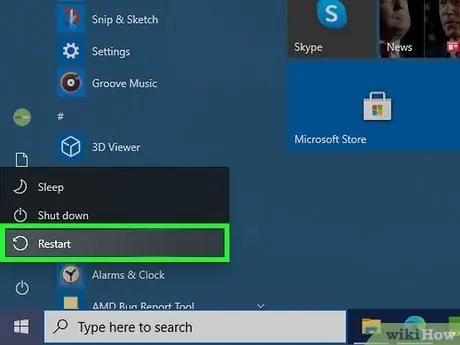
Stap 2. Foutboodskap "Kan nie aan die wêreld koppel nie":
Hierdie boodskap dui aan dat die speletjie nie toegang tot die bediener het waarmee u probeer koppel nie. U moet die rekenaar herlaai en weer probeer as 'n eerste stap om die probleem op te los.
As die rekenaar steeds nie met die bediener gekoppel is nie, probeer om die vriende wat u bygevoeg het, te verwyder en voeg dit dan weer by die bediener
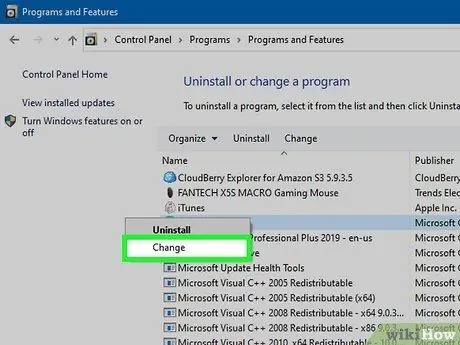
Stap 3. Sommige mense kan aan die bediener koppel, terwyl ander nie:
Hierdie fout kan veroorsaak word deur 'n firewall- of firewallprobleem. Sommige gebruikers se rekenaars blokkeer verbindings met u bediener. Gaan die firewall na deur die Configuratiescherm -program oop te maak en die "javaw.exe" -lêer te soek. Klik op die opsie "Verander instellings" en kies die privaat en openbare boks.
- Met hierdie stap kan Minecraft hopelik op u vriend se rekenaar uitgevoer word.
- U vriend moet moontlik sy rekenaar herlaai voordat hy weer probeer.
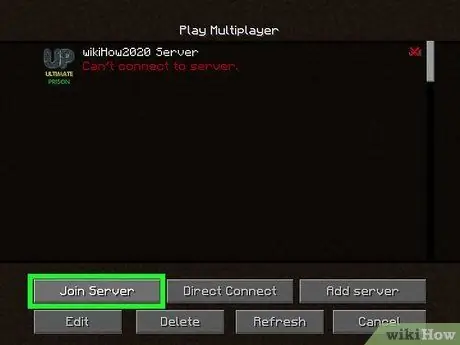
Stap 4. Foutboodskap “Disconnect.spam”:
Hierdie boodskap word ontvang as u op iemand anders se bediener is. 'N Fout kom voor as u 'n boodskap te vinnig stuur en die rekenaar' dink 'dat u 'n ander gebruiker wil strooi. Koppel die rekenaar weer aan die bediener (en stuur boodskappe na ander spelers oor 'n langer tydperk).
As u geblokkeer of van die bediener verwyder word, sien u die boodskap "U is van hierdie bediener verban". Die enigste manier om dit te deblokkeer, is om die gasheerbediener te kontak of te wag totdat die blok opgehef word
Wenke
- Sommige bedieners het plug-ins vir ekstra vermaak, wat gewoonlik nie in enkele spelmodusse sonder mods moontlik is nie.
- Sommige van die mods wat in die spel gebruik word, kan op multiplayer -bedieners toegepas word. U kan uitvind of 'n mod werk of nie, deur dit te probeer terwyl u die multiplayer -modus gebruik.
- Sommige bedieners het name volgens die modus of tipe spel. PVP verwys na die modus "speler vs speler". Boonop is daar ander bedieners, soos 'Free Building', 'Rolleplay', 'Endless', ensovoorts.






